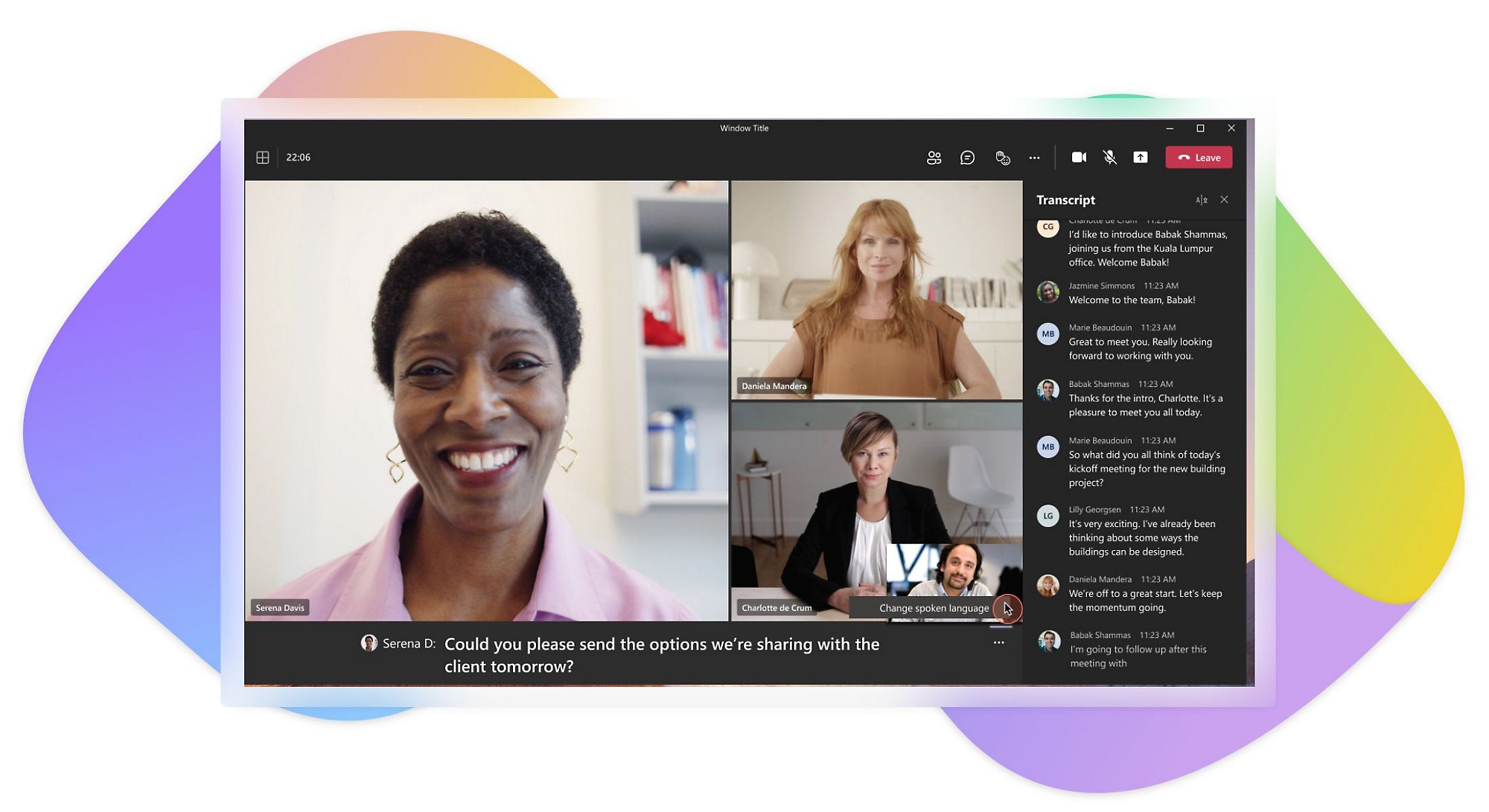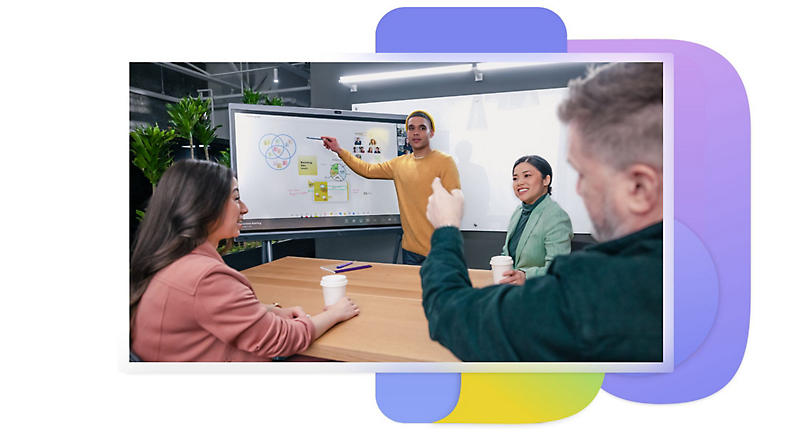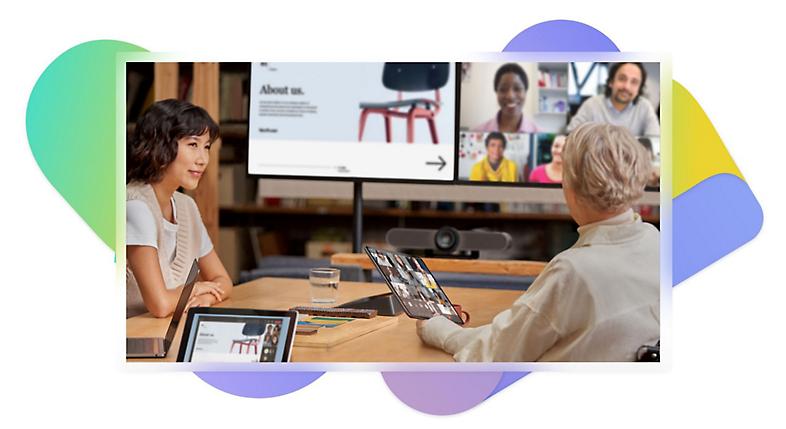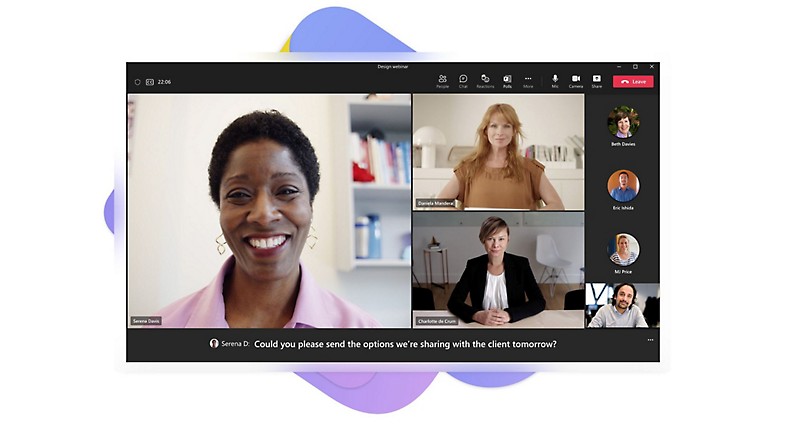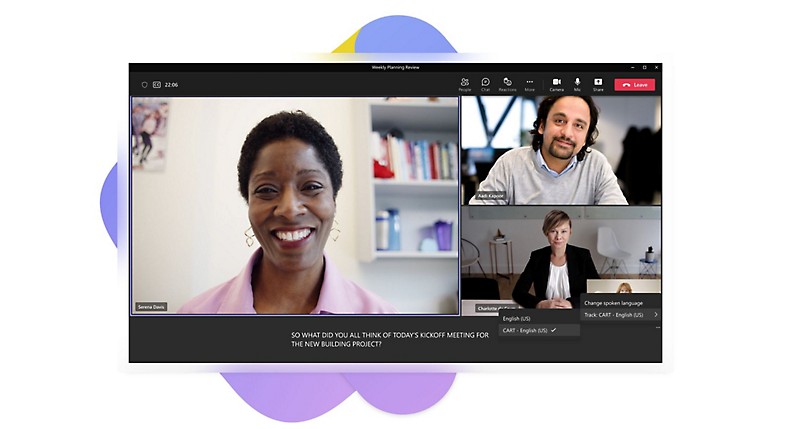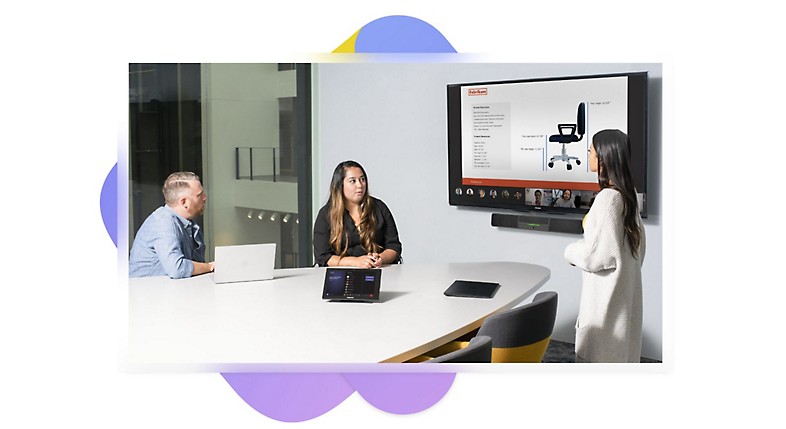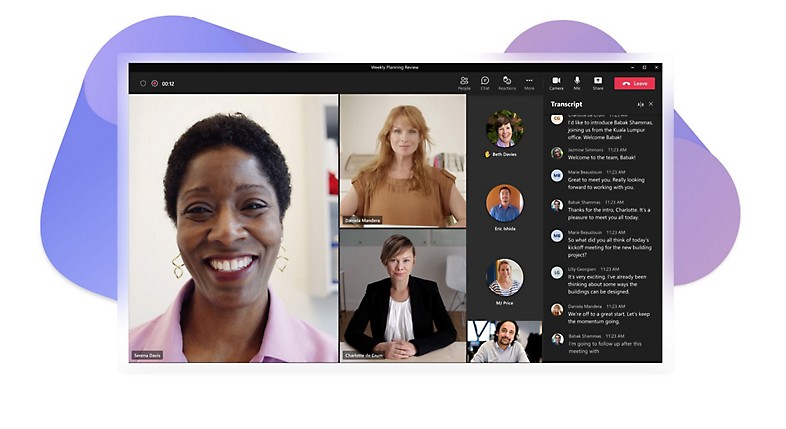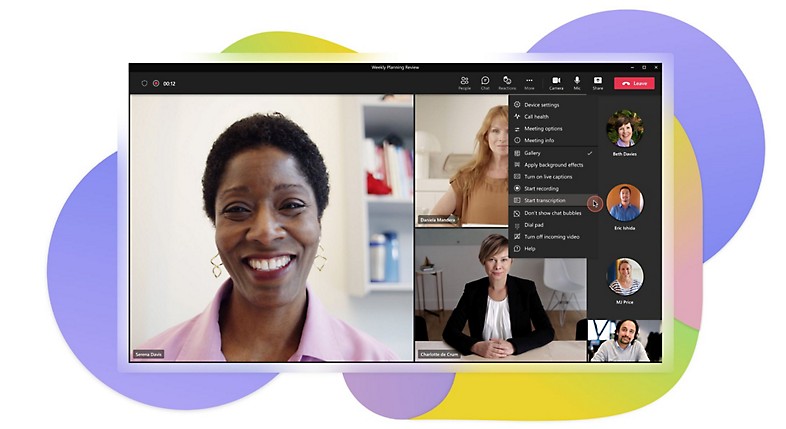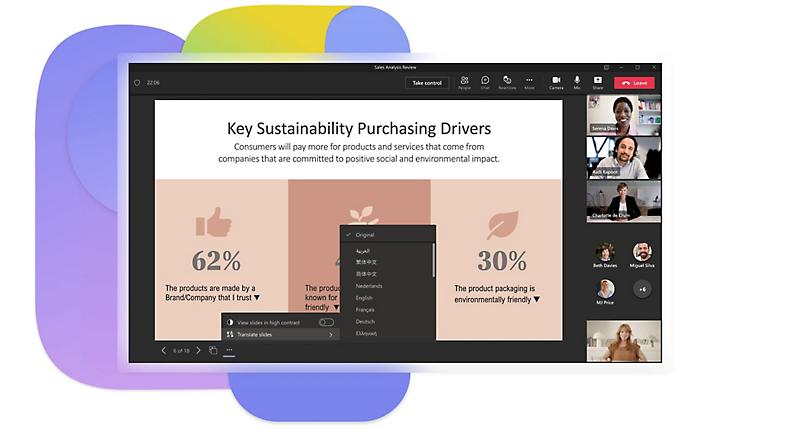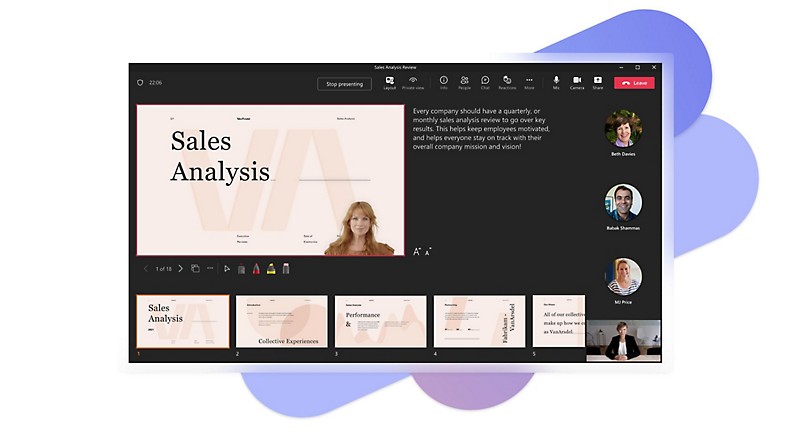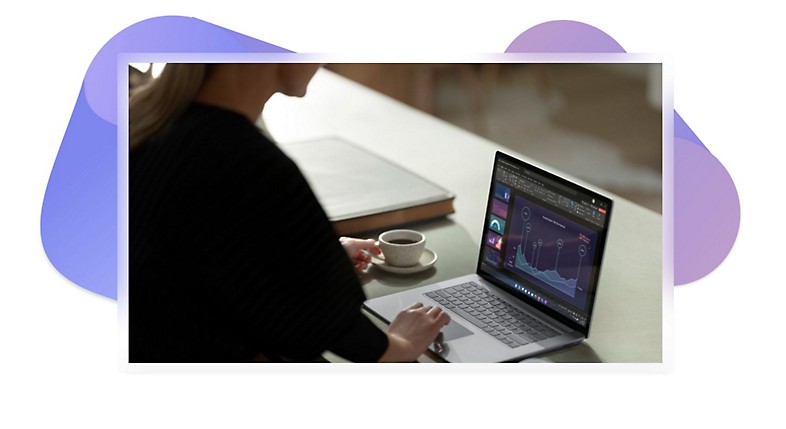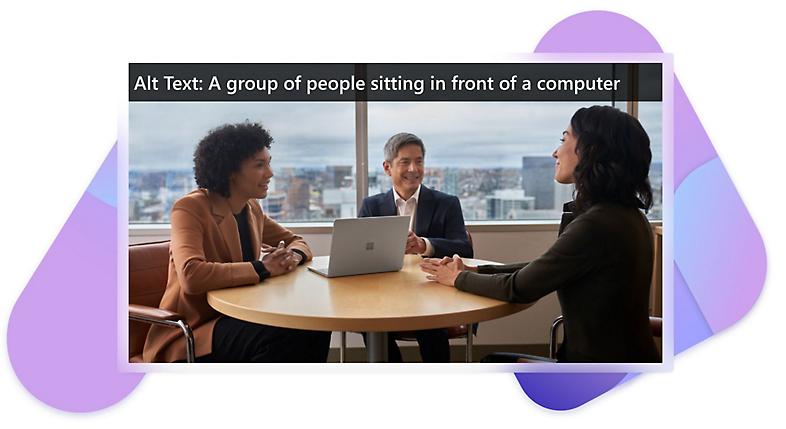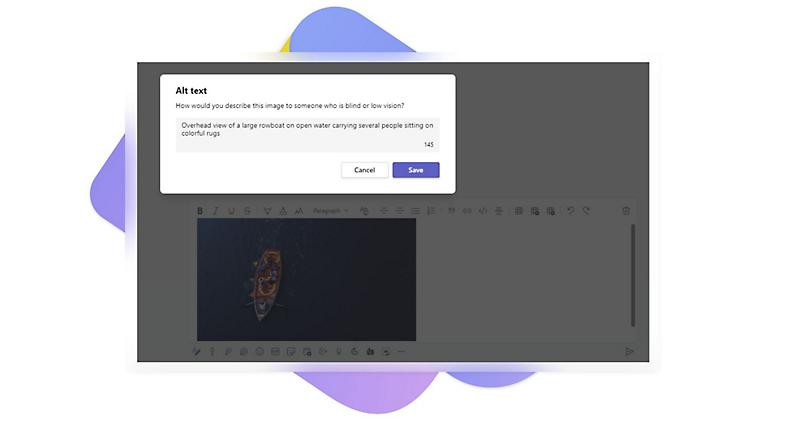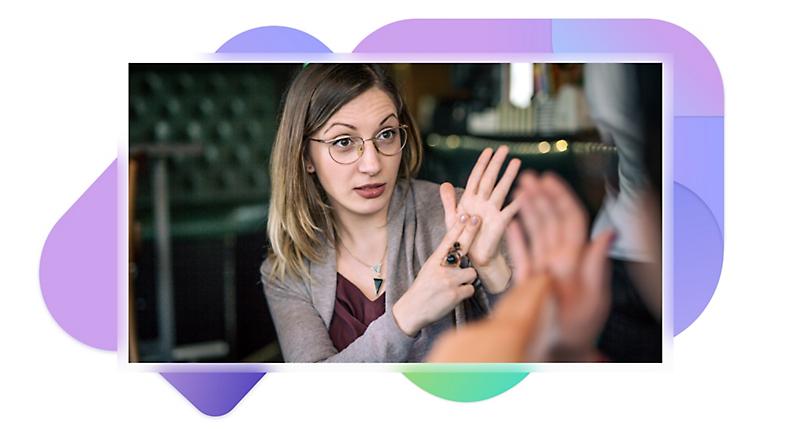Tilgængelighed for alle
Samarbejd på din måde med tilgængelighedsfunktioner såsom undertekster, transskription af lyd og livereaktioner.
Muliggør inkluderende samarbejde i hybridmøder
Bestyrk alle ved at konfigurere meddelelser og opkald med tilgængelighed og inklusion i tanke.
Brug undertekster og transskription
Undertekster og transskriptioner giver mulighed for at se tekst i tillæg til eller i stedet for lydindhold.
Reducer forstyrrelserne
Tilpas dine meddelelsesindstillinger, og brug tilpassede baggrunde til at hjælpe med at holde fokus på det, der betyder noget.
Deltag på din måde
Vælg, hvordan du vil bidrage til samtalen med chat, livereaktioner, at række hånden i vejret og meget mere.
Bestyrk alle
Mere end en milliard mennesker jorden over lever med et handicap. Muliggør samarbejde for alle med unikke tilgængelighedsfunktioner og -værktøjer i Microsoft Teams.
-
Undertekster
Undertekstfunktioner konverterer lydindhold til tekst for at gøre møder og videoindhold mere tilgængeligt for personer, der er døve eller hørehæmmede, har forskelligt sprogkendskab og meget mere.
Undertekster versus indbrændte tekster
Undertekster er de mest udbredte. Til indhold såsom videooptagelser findes undertekster som en separat fil, hvilket lader seerne slå dem til eller fra. Indbrændte tekster er derimod brændt ind i selve videoen, og de kan ikke slås fra.
Tilbyd læsbare undertekster i realtid
Automatisk genererede undertekster i realtid eller liveundertekster bruges ofte til livemøder og -begivenheder. Liveundertekster er en metode til at øge tilgængeligheden for møder og begivenheder for døve og hørehæmmede.
Liveundertekster i Microsoft Teams
Microsoft Teams tilbyder som standard liveundertekster med talertilskrivning i 28 lande. Mødedeltagere kan ganske enkelt aktivere liveundertekster fra mødekontrollerne for at se liveundertekster nederst i mødevinduet. Liveundertekster gemmes ikke til senere brug.
CART-undertekster
Undertekster med realtidsoversættelse til kommunikationsadgang (CART, Communication Access Real-time Translation), eller realtidsundertekster lavet af mennesker, udføres af særligt oplærte tekstere, der bruger særlig software sammen med fonetiske tastaturer eller stenografimetoder til at producere undertekster i realtid til møde- og begivenhedsdeltagere.
Tilbage til fanerBrug CART-undertekster i Microsoft Teams
CART-undertekster er tilgængelige i Microsoft Teams som en mulighed, der vælges af mødearrangøren. For at tilbyde undertekster skal mødearrangøren invitere CART-teksteren til mødet og give vedkommende et specialiseret link til at forbinde vedkommendes undertekstsoftware til mødet.
-
Konverter tale til skrevet tekst
Lydtransskription er processen, hvor tale og andre lydkomponenter konverteres til skrevet tekst. Transskriptioner er vigtige for indhold, der kun består af lyd, og indhold, der består af lyd og video. Transskriptioner gøres modsat undertekster tilgængelige som et separat dokument eller linkes til i onlineindholdet.
Livetransskription i Microsoft Teams
Livetransskription med talertilskrivning er tilgængelig på 28 sprog i Microsoft Teams. Få vist livetransskription i realtid sammen med mødeindholdet, eller gennemse den efter mødet for at følge op i dit eget tempo.
Tilbage til fanerAktivér livetransskription i Microsoft Teams
Aktivér livetransskription fra menuen Mødeindstillinger i et Teams-møde, eller indstil det til at starte med et enkelt klik, sammen med optagelse.
-
Del indhold på en inkluderende måde
Del mere tilgængeligt indhold ved at bruge indbyggede funktioner på tværs af Microsoft-produkter.
PowerPoint Live
PowerPoint Live i Teams gør deltagerne i stand til at interagere med indhold på en mere fleksibel måde. Deltagerne har muligheden for at foretage personlige ændringer af farvekontrast, bruge en skærmlæser til at interagere med delte slides eller navigere gennem delte slides i eget tempo samt gå tilbage til en hvilket som slide til hurtig reference, uden at forstyrre mødet.
Tilføjelse af billedbeskrivelser
Tekstalternativ (alt-tekst) er et grundelement i tilgængeligt design og udgør en erstatning for billeder i form af tekst på websider eller i digitale miljøer. Tanken er, at den skal berette om billedets "hvorfor" i forhold til andet indhold, og den læses højt for læsere, der bruger skærmlæsere. Tags for tekstalternativ skal matche billederne, så skærmlæserne kan forstå det visuelle indhold. Tekstalternativ skal generelt ikke være længere end en eller to sætninger.
Skrivning af effektiv alternativ tekst
For at skrive effektiv alternativ tekst skal du sørge for at berette om et billedes formål på en præcis og utvetydig måde. Overvej, hvad der gør billedet vigtigt, f.eks. situationen, følelserne i personernes ansigter, farverne eller de relative størrelser. For objekter med detaljerede oplysninger, f.eks. infografikker, skal tekstalternativ give de oplysninger, der gives i objektet.
Føj tekstalternativ til billeder i Teams-chat
Sørg for, at alle forstår chatopslag, ved at højreklikke på et hvilket som helst billede, du deler, for at tilføje tekstalternativ, før du slår det op.
Indbygget oversættelse i chat
Indbygget oversættelser af chatmeddelelser i Teams faciliterer samarbejde på tværs af sprogbarrierer, fordi meddelelser oversættes til det sprog, hver enkelt deltager har angivet.
Tilbage til fanerLydbeskrivelse
Lydbeskrivelse er en voiceover-beskrivelse af, hvad der vises i en video. Lydbeskrivelser supplerer normalt en præsentations lyddel med oplysninger i samtalepauser. Denne beskrivelse inkluderer oplysninger om handlinger, præsentationsværter (f.eks. nye eller yderligere præsentationsværter), sceneskift og al tekst på skærmen, der ikke beskrives af taleren eller præsentationsværten.
-
Bidrag på din måde i Teams
Livereaktioner giver en hurtig og uforstyrrende måde, hvorpå deltagerne kan give udtryk for en mening. At række hånden i vejret i rækkefølge i møder giver alle en chance for at bidrage. Alternativer såsom chat, undersøgelser, quizzer og afstemninger hjælper deltagerne med at føle sig bedre tilpas med at dele, hvad de har på hjerte. Animerede GIF'er, klistermærker og mere end 800 emojier lader alle udtrykke sig sådan, som de foretrækker.
Tilbage til fanerBidrag på din måde i Teams
Livereaktioner giver en hurtig og uforstyrrende måde, hvorpå deltagerne kan give udtryk for en mening. At række hånden i vejret i rækkefølge i møder giver alle en chance for at bidrage. Alternativer såsom chat, undersøgelser, quizzer og afstemninger hjælper deltagerne med at føle sig bedre tilpas med at dele, hvad de har på hjerte. Animerede GIF'er, klistermærker og mere end 800 emojier lader alle udtrykke sig sådan, som de foretrækker.
-
Baggrundseffekter
Reducer forstyrrelser ved at vælge baggrundssløring eller et baggrundsbillede i virtuelle møder, når du bruger en app såsom Microsoft Teams. Dette hjælper med at holde fokus på dig og er særligt nyttig for dem, der mundaflæser eller kan have problemer, der gør det til en udfordring at holde fokus.
Baggrunde og tegnsprog
Personer, der kommunikerer på tegnsprog, skal undgå at bruge baggrundseffekter for at sikre, at deres hænder altid forbliver synlige.
Tilbage til fanerBaggrundseffekter
Reducer forstyrrelser ved at vælge baggrundssløring eller et baggrundsbillede i virtuelle møder, når du bruger en app såsom Microsoft Teams. Dette hjælper med at holde fokus på dig og er særligt nyttig for dem, der mundaflæser eller kan have problemer, der gør det til en udfordring at holde fokus.
-
Intelligente højttalere
Intelligente højttalere til Microsoft Teams er designet til at identificere og differentiere stemmerne for 10 personer, der taler i et Teams-rum. Under et møde identificeres alle deltagere, der taler, og transskriptioner efter mødet identificerer både fjerndeltagere og deltagere i rummet.
Intelligente højttalere bruger oplysninger om stemmeprofil til at identificere, hvem der taler. Intelligente højttalere leverer god lyd og tilbyder en bro mellem fjernarbejde og kontoret. Der blev lavet to modeller i partnerskab med Yealink og EPOS.
Yealink og EPOS
Yealinks MSpeech er en intelligent højttaler med kunstig intelligens-funktioner, herunder tilskrevet livetransskription og Cortana-stemme til Microsoft Teams-rum. EPOS Capture 5 er en premiumhøjttaler med en konfiguration med syv mikrofoner til at optage alle mødedeltagere.
Tilbage til fanerSennheiser
Sennheisers TeamConnect Intelligent Speaker er optimeret til Microsoft Teams-rum til op til 10 personer. Med Microsoft Cortana-stemme indbygget kan deltagerne styre TeamConnect Intelligent Speaker blot ved at udtale stemmekommandoer.
Få mere at vide om tilgængelige møder i Teams
Support til tilgængelighed i Microsoft Teams
Konfigurer Teams-møder og -opkald til inklusion
Se nyhederne for tilgængelighed på tværs af Microsoft 365
Handicapsupport
Answer Desk for handicappede (DAD, Disability Answer Desk) giver kunderne et dedikeret supportteam, der hjælper med at løse problemer vedrørende tilgængelighed og lytter til feedback og forslag samt svarer på alle spørgsmål.
Enterprise Disability Answer Desk (eDAD) leverer support til organisationer og løser problemer, som er relateret til Microsoft-produkters funktionalitet, som bruges med teknologisk hjælpemiddel og konformitetsdokumentation for produkter.

Se, hvordan kunderne bruger Microsoft 365 til at være mere inkluderende
Marks & Spencer kombinerer 137 års erfaring med digitale værktøjer i Microsoft 365 for at introducere fremtidens detailhandel
"Kollegaer med alle evner drager fordel af tilgængelighedsfunktioner, f.eks. langsommere afspilning af en optagelse af et Teams-møde eller brug af undertekster til at hjælpe dem med at holde fokus på det, der siges".
Lorna Woodman: Projektleder for Visual Systems og medstifter af Buddy Network, Marks & Spencer

Der skabes opmærksomhed om, at handicappede personer kan udrette så meget mere med Microsoft
"Jeg bruger Microsoft Teams til at lede mit team. Det lader personer, der normalt ikke ville have muligheden for at samarbejde, arbejde hjemmefra – nu kan de. "
Raj Jeyaraj: Driftsleder, Inclusion Scotland

Yderligere tilgængelighedsressourcer fra Microsoft
Find flere tilgængelighedsressourcer til Microsoft Teams og andre Microsoft-produkter, f.eks. Microsoft 365 og Windows 11.

Tilgængelighedsoversigt for Microsoft Teams
Sørg for, at alle deltagere har den bedst mulige oplevelse med at bruge Microsoft Teams, med funktioner såsom reduceret baggrundsstøj, liveundertekster og baggrundssløring.

Konfigurer Microsoft Teams-møder og -opkald til inklusion
Giv deltagerne større fleksibilitet med hensyn til, hvordan de interagerer med dit Teams-miljø, ved at bruge funktioner såsom tekstning af livevideo og understøttelse af tegnsprogstolke.

Support fra Answer Desk for handicappede
Answer Desk for handicappede er stedet, hvor kunder med handicap får support til Office-apps, Windows, XBox og meget mere.

Tilgængelighed på arbejdet
Digital Accessibility for the Modern Workplace er et LinkedIn Learning-kursus med Hector Minto, en Senior Technology Evangelist hos Microsoft.

Tilgængelighedsoversigt fra Microsoft
Læs om vores femårige forpligtelse til at hjælpe med at reducere gabet i uddannelse, beskæftigelse og adgang til teknologi for personer med handicap verden over.

Syv tip til at gøre møder mere inkluderende og tilgængelige
Hvis du har mange onlinemøder, er det sandsynligt, at nogen i det møde vil have et handicap. Microsoft Teams deler syv ting, du kan gøre for at skabe en mere inkluderende og tilgængelig oplevelse.
Ofte stillede spørgsmål
-
Når du vælger mellem indbrændte tekster eller undertekster, skal du tænke på, at indbrændte tekster ikke kan slås fra, fordi de er indlejret i en video eller multimediepræsentation. Hvorimod undertekster kan slås til eller fra.
-
Cc-undertekster er primært tiltænkt tidspunkter, hvor seeren ikke kan høre hele lydkomponenten. Klassiske undertekster inkluderes normalt af hensyn til dem, der ikke kan forstå dialogen.
-
Den nemmeste måde at transskribere en video til tekst på, er ofte at uploade filen til en softwaretjeneste, som gør det automatisk. Nogle mediefremviserplatforme tilbyder transskription af uploadede videoer, hvis der anmodes om det.
-
Onlineværktøjer har gjort transskription af lyd til tekst hurtig og ligetil. Upload blot filen til transskription, og forvent transskriptionen i løbet af minutter eller timer. Microsoft Word på internettet tillader upload af lydfiler til transskription.
-
Liveundertekster og CART-undertekster ligner hinanden, fordi begge finder sted i realtid. Men CART-undertekstudbydere er særligt oplært i at bruge teknologi (stenotype, bærbar pc eller software) til at oversættelse tale og lyd til realtidsundertekster.
Kom i gang med Microsoft Teams i dag

Hjemmet

Virksomheder

Store virksomheder